Udostępnianie plików w systemie Windows 7 lub Windows 8 zapewniał możliwość korzystania z różnych komputerów podłączonych do sieci. Gdyby inne komputery domowe miały być ze sobą połączone, wymagałyby sieci grupy domowej. Za pomocą sieci domowej mogliby przeglądać i wyszukiwać pliki na innych komputerach lub udostępniać drukarki i inne urządzenia.
W przypadku Windows 10 udostępnianie plików stały się o wiele łatwiejsze. Aby użytkownik mógł udostępniać pliki znajdujące się na dowolnym dysku twardym, musi kliknąć eksplorator plików i użyć odpowiedniej metody udostępniania.
W tym artykule poznamy metody udostępniania plików przez aplikację pocztową w systemie Windows 10:
Metoda 1: Korzystanie z udostępniania
Funkcja "Udostępnij" jest najprostszą ze wszystkich opcji udostępniania w systemie Windows 10. Aby skorzystać z funkcji „Udostępnij”, wybierz dowolny plik znajdujący się na dysku twardym, a następnie kliknij kartę „Udostępnij” znajdującą się u góry ekranu.
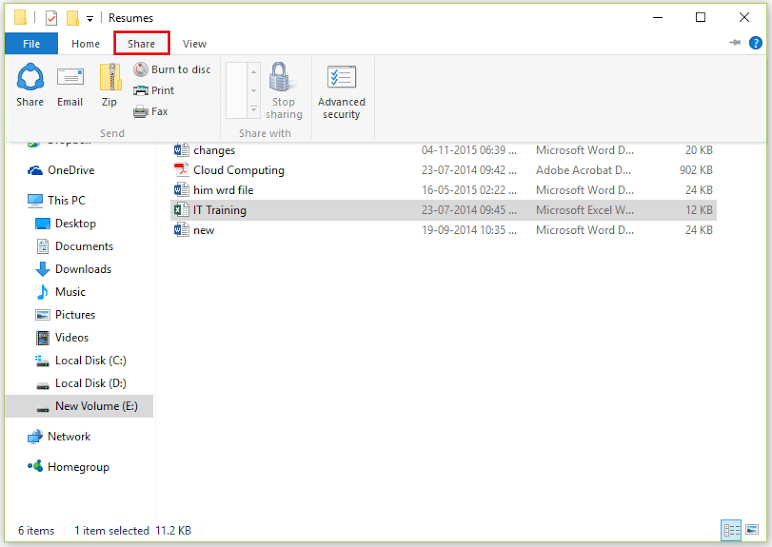
Teraz kliknij ikonę "Udostępnij" znajdującą się na dole zakładki Udostępnij.
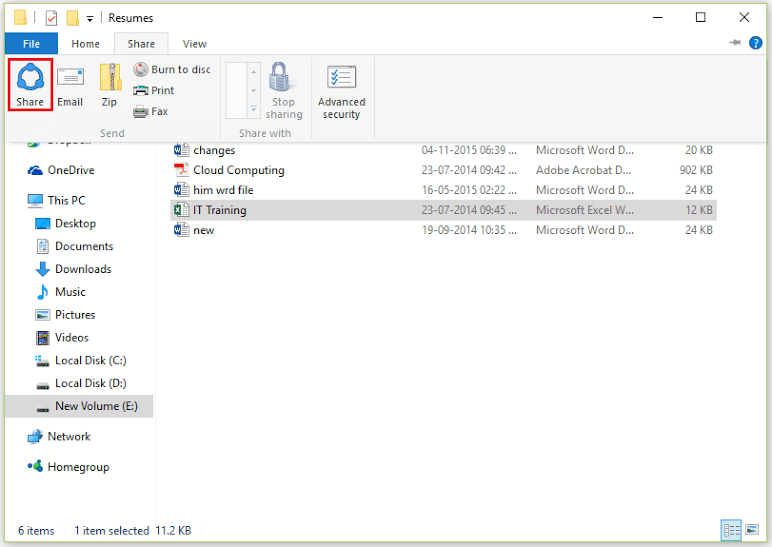
Teraz komputer wyświetli wszystkie aplikacje, które wykazują funkcję udostępniania. Możesz wybrać odpowiednią aplikację do udostępnienia.
Metoda 2: Korzystanie z poczty e-mail
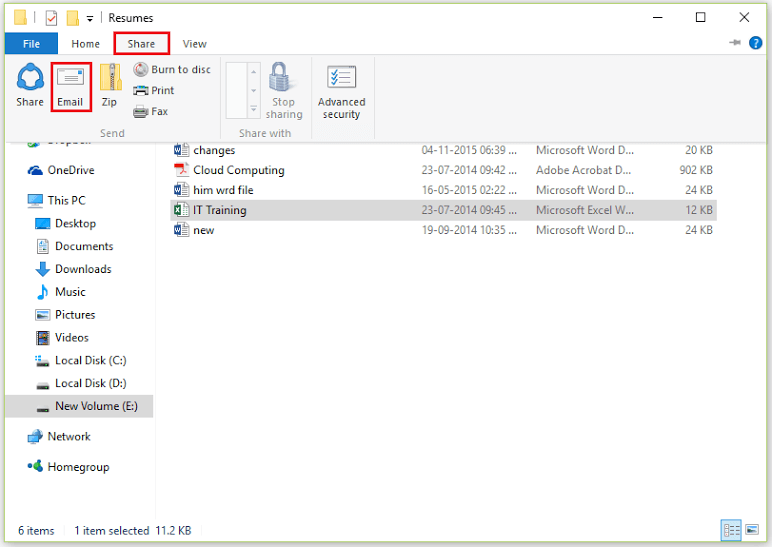
Funkcja „E-mail” służy do załączania plików do wiadomości e-mail. Ta funkcja może być skutecznie wykorzystywana przy pomocy klientów poczty e-mail, takich jak Microsoft Outlook, Mozilla Thunderbird itp. Aby skorzystać z powyższej metody, kliknij zakładkę „Udostępnij” w eksploratorze plików, a następnie kliknij „E-mail”.
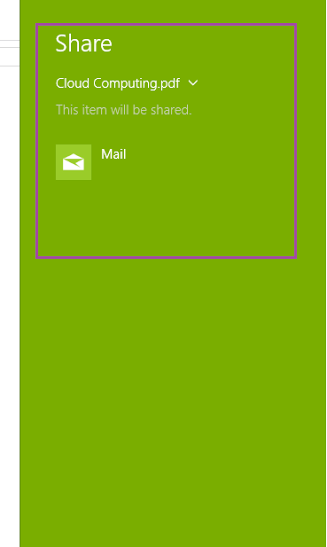
Jeśli rozmiar pliku jest duży
Funkcja "Zip" kompresuje plik do pliku .zip z opcją zmiany nazwy. Ta funkcja jest bardzo przydatna w przypadkach, gdy rozmiar plików jest duży. Aby skorzystać z funkcji „Zip”, kliknij kartę „Udostępnij” w eksploratorze plików, a następnie kliknij „Zip”.
Tworzony jest ten sam plik z rozszerzeniem .zip, który można łatwo udostępniać.
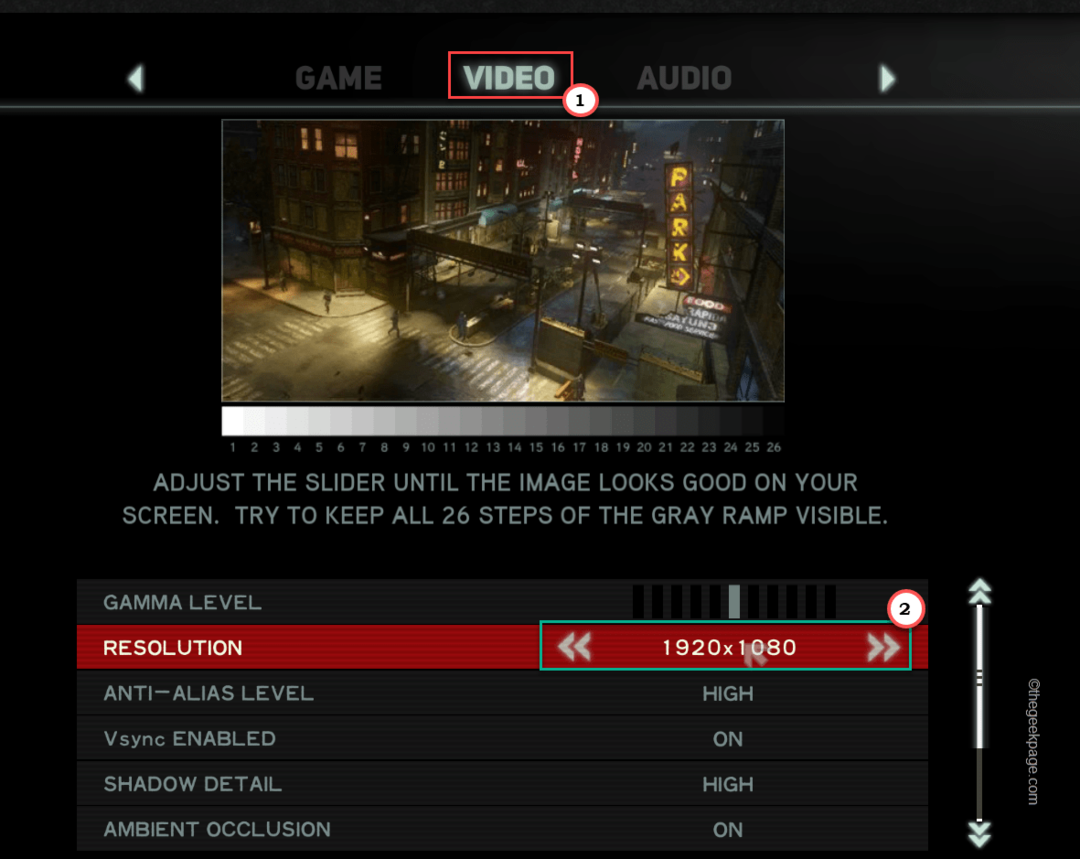
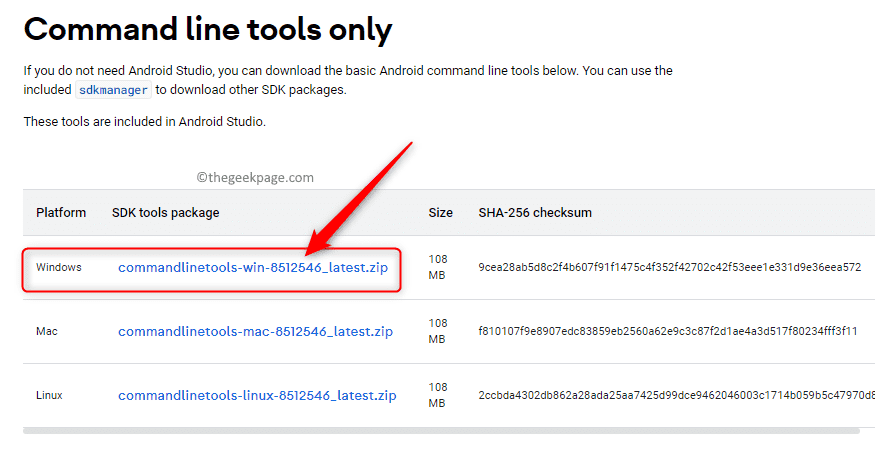
![Pobierz i zainstaluj Opera News dla Windows 10/11 [najnowsza wersja]](/f/62e0b10a4326b29bc9f653c30c052481.jpg?width=300&height=460)